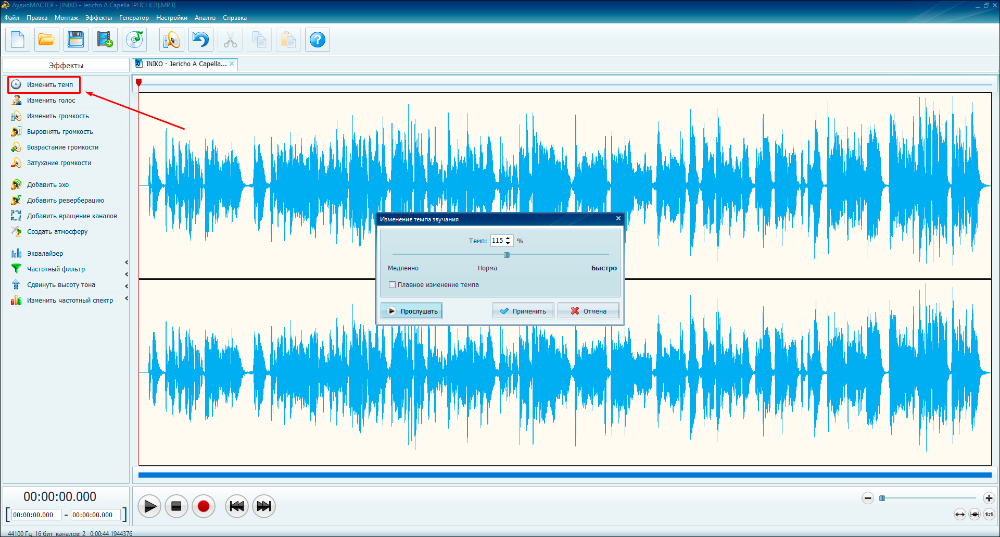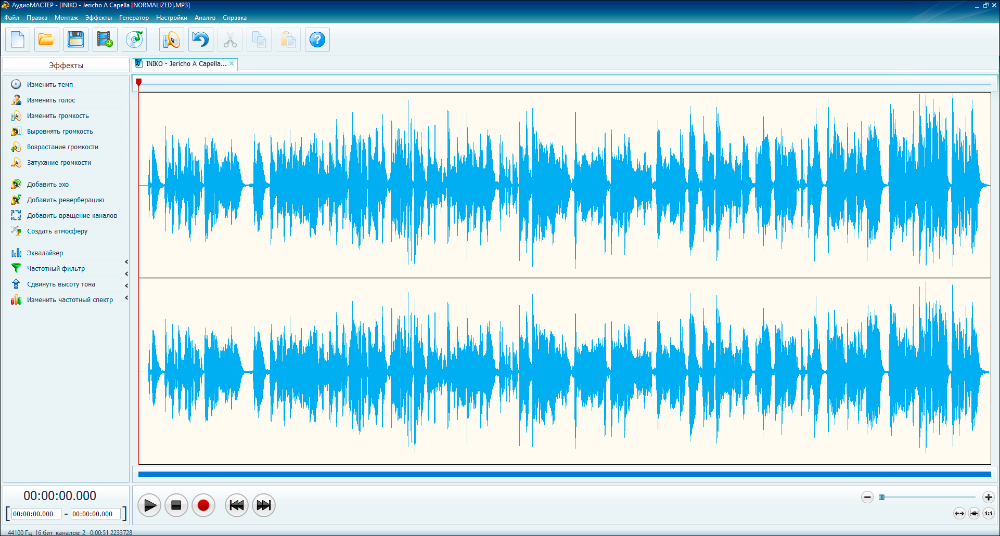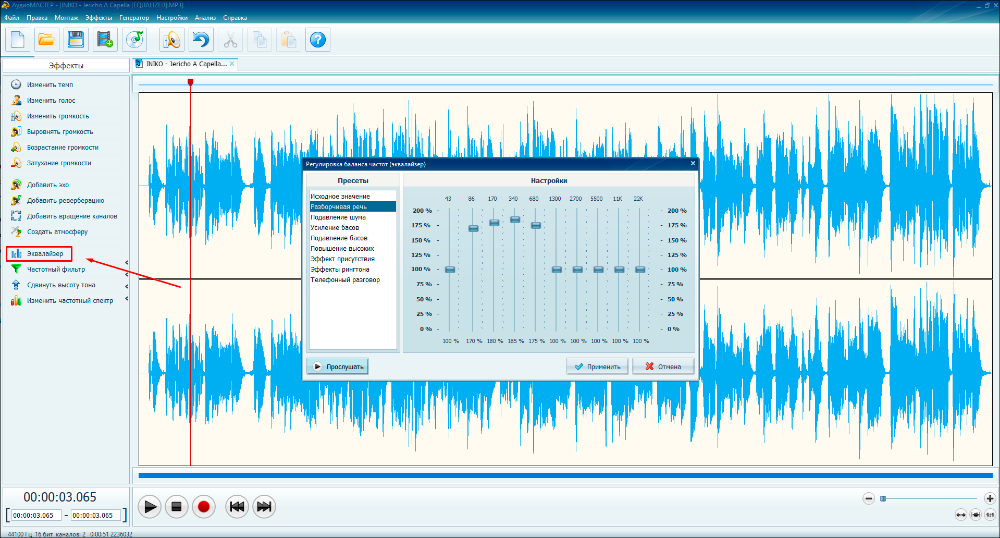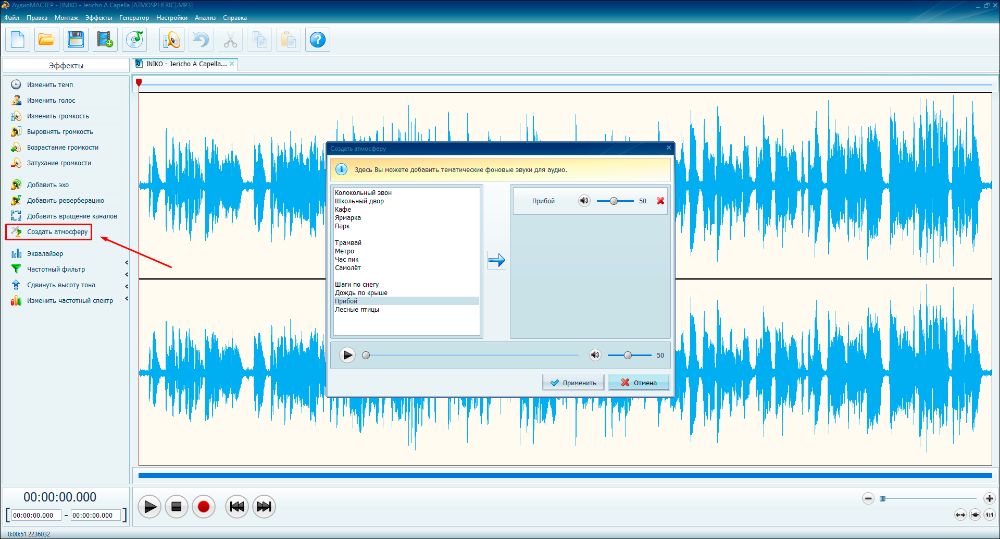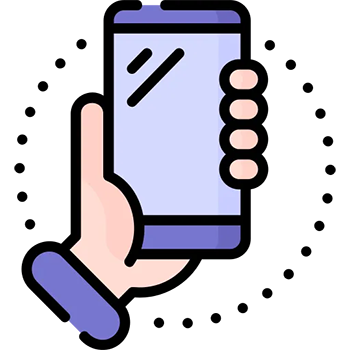Правило девяти: как сделать обработку вокала?
Нужна обработка вокала? Скачайте программу АудиоМАСТЕР!
Несколько простых советов помогут придать записи вашего голоса профессиональное звучание. Мы расскажем, как правильно обработать вокал в простом редакторе, и покажем эффекты, которыми пользуются музыканты.
Что такое обработка вокала?
Обработка (она же мастеринг вокальной партии) нужна для подготовки к сведению трека, то есть к соединению голоса с другими дорожками, например с гитарной партией или битом. В процессе корректируют ошибки исполнения и посторонние звуки. При необходимости вырезают лишние фрагменты и накладывают эффекты.
Отличное исполнение и хорошие условия записи упрощают задачу, но не отменяют мастеринга. Правильная обработка подчеркивает тембр голоса, задает подходящее настроение и выделяет нужные моменты песни. Кроме того, некоторые эффекты можно создать только искусственно — с помощью софта. Так, например, без редактора не добиться «роботизированного» пения, а без плагина лампового усилителя не создать звук виниловой пластинки.
Базовая цепочка обработки вокала
Автор может менять последовательность сведения вокала, меняя этапы местами. Набор действий зависит от задачи: некоторые шаги могут вообще не пригодиться, а некоторые — нужно будет повторить.
Проверка всего материала
Прослушайте все записи. Обратите внимание, насколько они соответствуют основной идее. Запомните ошибки и недочеты (случайный звук на фоне, перегруз и прочее), чтобы в дальнейшем их исправить. Если дефектов слишком много, подготовьте еще несколько дублей.
В дальнейшем можно комбинировать разные части, например взять припев из одного файла, а куплет — из другого. Поэтому не обязательно перезаписывать партию целиком.
Исправление проблем с синхронизацией вокала
Вокальная дорожка должна соответствовать темпу и тональности инструментальных партий. Если вокалист сфальшивил, проблему решит автотюн (без характерных искажений). Исправить темп сложнее. Повышение или понижение скорости воспроизведения голоса (питч) заметно меняет его звучание — это можно услышать в примере ниже. Попытайтесь разрезать партию на отдельные аудиоклипы и вручную сдвигайте их по таймлайну, чтобы «подогнать» к темпу. Если это не поможет, придется перезаписать неудачные фрагменты.
Чистка от вздохов, шумов и щелчков
На восприятие композиции влияет каждый звук, поэтому все лишнее может испортить трек. Слишком громкие вздохи, щелчки и прочее удалить легко. Достаточно выделить соответствующие фрагменты осциллограммы и нажать Delete на клавиатуре. Если звук накладывается на голос, например, во время исполнения под окнами сработала автосигнализация, полностью устранить такой дефект не получится. Лучше сделать новый дубль.
Отдельную проблему представляют фоновый шум и электрические наводки — характерное шипение и гул. Они возникают из-за проблем с оборудованием: дешевых компонентов, плохого контакта в разъемах, кабелей с недостаточным экранированием. Незначительный уровень шума есть всегда и это почти незаметно при прослушивании. Более высокие помехи можно убрать при мастеринге. Однако сильное шумоподавление делает звучание плоским, «съедает» объем, поэтому придется смириться с артефактами или модернизировать студию.
Нормализация громкости вокала
Под этим понимается выравнивание уровня громкости (динамики) до определенного значения (обычно — до 0 дБ). Действие упрощает дальнейшее сведение: вокалист не будет слишком тихим на фоне инструментов и в то же время не уйдет в перегрузку (не будет клиппинга — когда динамика превышает максимально допустимое значение, появляются искажения). Нормализация нужна не только при обработке вокала, но и при записи подкастов.
В АудиоМАСТЕРе за нормализацию отвечает функция «Выровнять громкость». Результат можно оценить по осциллограмме. В нормальной ситуации рисунок будет равномерным и идти близко к верхней границе.
Возможны кратковременные (на доли секунды) всплески. В этом случае нормализация не поможет — алгоритм будет ориентироваться на пиковые значения, а аудиозапись останется тихой. Такая проблема легко решается компрессией, о которой мы расскажем ниже.
Компрессия
Устраняет кратковременные всплески, благодаря чему громкость меняется более равномерно. После компрессии звук становится тише, поэтому нужна повторная нормализация. Учитывайте, что слишком сильная компрессия (проведенная несколько раз или с завышенными параметрами) портит звучание — оно становится «пережатым». Поскольку на динамике могут сказываться другие эффекты, стоит продумывать последовательность действий, например делать компрессию в последнюю очередь.
Реверберация и дилей
Реверберация в музыке — это эффект, похожий на эхо, но без явных повторов звука. Такие повторы создаются дилеем (Delay — задержка). Оба эффекта с небольшой интенсивностью добавляются почти всегда, благодаря чему звучание становится более естественным. Избыточная задержка и реверберация создаются намеренно, например если нужен эффект звучания в пещере или пустом зале.
Когда проводится сведение голоса, избавиться от эха сложно. Специальные функции не убирают его полностью или создают нежелательные искажения. Поэтому запись делается в небольшом помещении со звукопоглощающим покрытием. Как более доступный вариант, можно использовать кардиоидный (однонаправленный) микрофон.
Эквализация или частотная обработка вокала
Эквалайзер усиливает или, наоборот, подавляет выбранные частоты. Таким образом можно подправить тембр и убрать нежелательные тональности.
Существуют параметрические и графические эквалайзеры. Параметрические воздействуют только на выбранный диапазон. Обычно используются для индивидуальной обработки дорожек. Графические — меняют в том числе близкие частоты (выше и ниже по диапазону). Подходит для финального тюнинга всей композиции.
Сатурация (гармонизация)
Гармонизация добавляет незначительные искажения при пиковых уровнях громкости, смягчает их. В результате звучание становится «бархатнее», атмосфернее, приятнее на слух. Такой эффект ранее возникал из-за особенностей лампового оборудования. Сейчас же «теплый ламповый звук» имитируют плагинами, фильтрами и устройствами.
Добавление атмосферы
Дополнительные звуки (шаги, шум ветра или дождя и прочее) могут дополнить композицию. Также они расставляют акценты — играют роль своеобразной перебивки. Например если песня посвящена поездам, можно наложить стук колес, а перед припевом — паровозный гудок.
Послушайте, что получилось после редактирования трека:
Как придать вокалу стиль?
Стилизовать звучание музыкальной композиции можно при помощи специальных эффектов. Покажем на примерах, как обрабатывают вокал для популярных исполнителей.
Автотюн
Изначально создавался, чтобы исправлять фальшивости в мелодии и голосе. При умеренной интенсивности подгоняет тональность акапеллы (вокала) к тональности минуса (инструментальной партии без голоса). Более высокие значения создают своеобразное искажение голоса.

Пример автотюна в песне NILETTO «Карамель» (23-я секунда)
Задержка (дилей)
Создает повторение звука. В сочетании с реверберацией имитирует эхо. Если поэкспериментировать с параметрами, можно создавать эффект колодца, пещеры, пустых помещений и прочего.

Высокий дилей в песне Shakira «Waka Waka» на 2:26 мин.
Искажение
Дисторшн (Distortion) добавляет эффект перегруза с дополнительными искажениями по разным частотам мелодии. Звучание становится более резким и грубым.

Дисторшн вокала у Depeche Mode «My Cosmos Is Mine» (35-я секунда)
Выборка
Плагины с этим эффектом создают несколько виртуальных дорожек. На каждой из них выбирают определенный диапазон частот и добавляют различные искажения. Затем виртуальные дорожки автоматически соединяются с оригиналом, что создает интересное полифоническое звучание.
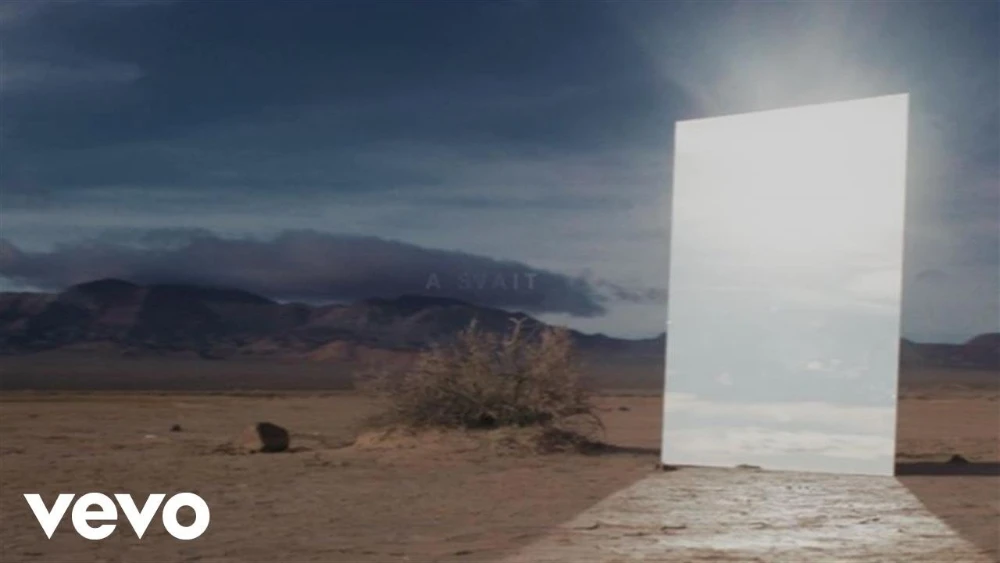
Выборка вокала в припеве Zedd и Alessia Cara «Stay» (48-я секунда)
Расширение и панорамирование
При сведении голос и инструменты всегда «расставляются» в пространстве — по отдельности смещаются (с определенным значением) к левому или правому каналу либо оставляются в центре. Иначе трудно расслышать каждую партию. Некоторые плагины модифицируют эту технику. Например, обрабатывают дорожку так, чтобы она звучала одновременно справа и слева (расширение). Положение в пространстве может меняться— источник будет «вращаться» вокруг слушателя или «перемещаться» по другой траектории (панорамирование).

Панорамирование вокала на 2:35 мин Skrillex «Bangarang»

Расширение вокала + дисторшн у Solitary Experiments «No Salvation» (29-я секунда)
Обратный вокал
В этом случае аудиозапись воспроизводится в обратном порядке (на реверсе). Плагины могут усложнять эффект: добавлять реверс через некоторые промежутки времени, сдвигать определенные частоты, добавлять искажения и совмещать все перечисленное с необработанным оригиналом.

Обратный вокал как вступление к песне Iron Maiden «Still Life»
Сдвиг по частоте
Звук в заданном частотном диапазоне смещается и к нему добавляются искажения. Иногда напоминает автотюн.

Сдвиг голоса по частоте есть в треке GTA «Red Lips»
Телефонный эффект
Совмещает в себе эквалайзер и дисторшен. Все частоты, вне достаточно узкого диапазона, обрезаются, а затем накладываются незначительные искажения. Звучание имитирует старые проводные телефоны.

Эффект использовался в песне Зверей «Дожди-пистолеты» (1:50 мин)
Робот
Вокодер (отдельное устройство, плагин или функция синтезаторов) изменяет человеческую речь так, что она становится похожей на голос робота. Манера исполнения оригинала сохраняется. При некоторых настройках различим тембр вокалиста. Эффект достигается за счет сложной комбинации фильтров и генераторов сигнала.

Вокодером обработан припев у Beastie Boys «Intergalactic» (39-я секунда)
Итоги
Теперь вы знаете, как правильно обрабатывать голос. При помощи программы АудиоМАСТЕР вы можете подготовить материал к дальнейшему сведению. В вашем распоряжении будут эквалайзер, а также функции реверберации, нормализации, атмосферы и питча.
Приемы музыки, которые вы услышали в примерах известных треков, создаются отдельными плагинами. Обычно в них есть предустановленные варианты, что упрощает и ускоряет мастеринг.
Часто задаваемые вопросы
Обычно первыми обрабатывают частоты в двух диапазонах: 300 и 3000-4000 Гц. Также учитывают конкретную манеру исполнения и тембр голоса.
Свистящие согласные звуки. Из-за особенностей дикции исполнителя, плохих условий записи и некачественного микрофона могут выделяться из вокальной партии. В некоторых случаях проблему удается исправить при мастеринге.
Прием, при котором сводятся обработанная и необработанная партия. Они дублируются на разные дорожки. Метод также называется параллельной компрессией.
Вас также может заинтересовать

- Преобразите запись голоса с посмощью эффектов
- Настройте темп, тон и тембр голоса вручную
- Создайте уникальный эффект присутствия
 Автор:
Автор: